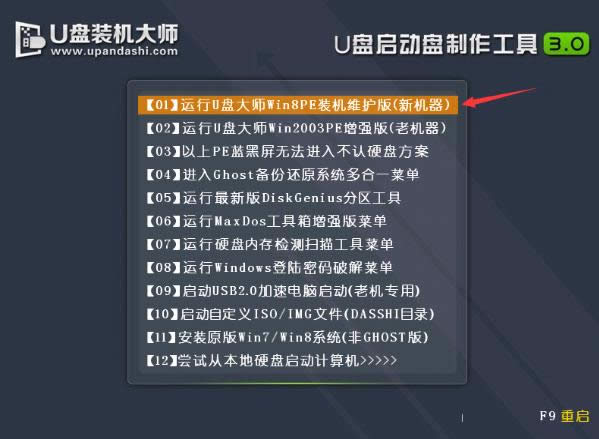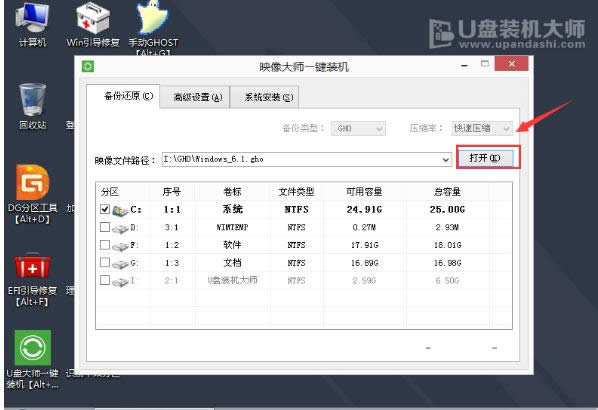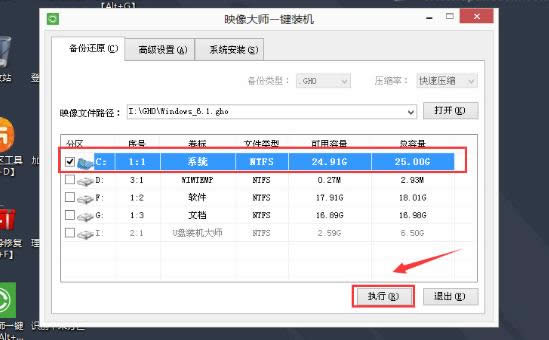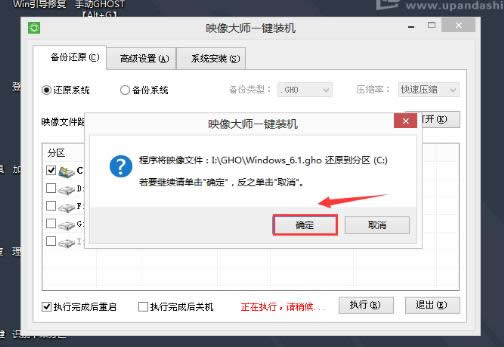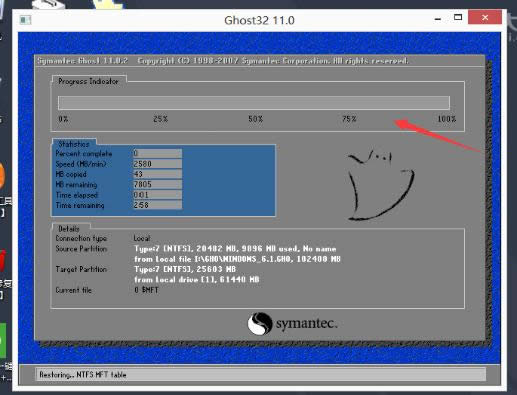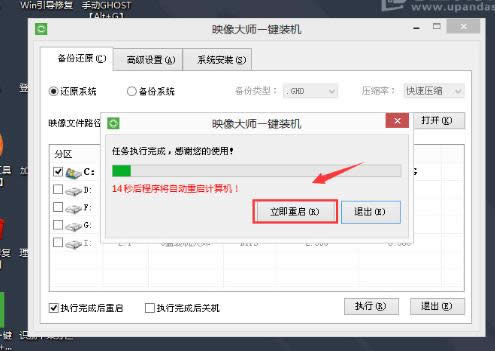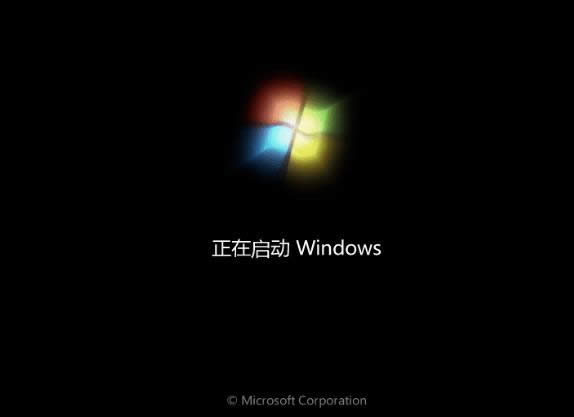怎样给机械革命笔记本安装系统,本文教您如何给
发布时间:2019-08-29 文章来源:xp下载站 浏览: 97
|
系统软件是指控制和协调计算机及外部设备,支持应用软件开发和运行的系统,是无需用户干预的各种程序的集合,主要功能是调度,监控和维护计算机系统;负责管理计算机系统中各种独立的硬件,使得它们可以协调工作。系统软件使得计算机使用者和其他软件将计算机当作一个整体而不需要顾及到底层每个硬件是如何工作的。 机械革命于2014年3月撼市而出,并在同期推出了 X5游戏本。这是一款性能级游戏本产品,且搭载的NVIDIA GeForce GTX 860M独显。打响了头一炮,名利双收皆大欢喜。玩游戏时,如果太过于任性也会容易使得电脑出现崩溃等要素,这时就需要对电脑进行重装系统了,下面,小编就来跟大家分享给机械革命笔记本安装系统的方法。 对于骨灰级的游戏玩家来说说,一直知道机械革命笔记本吧!这款为游戏打造的良心游戏本,一直以来都深受用户们的喜爱。不仅外形设计精美,配置更是高大上,那么点对这样的一台配置高大上的电脑,你们会重装系统吗?不会的用户可以来看看,小编为大家整理的机械革命笔记本安装系统的图文教程。 怎样给机械革命笔记本安装系统 把u盘制作成u盘启动盘,把制作好的U盘启动盘,插入电脑的USB插口,等待重启电脑看到开机画面的时候,同时按下启动快捷键“F12”,进入到U盘装机大师主菜单,利用键盘上的“↑”和“↓”选取“【01】运行U盘大师win8PE装机维护版(新机器)”选项,按下回车键确认
笔记本图解详情-1 进入win8PE系统页面,画面上会自动弹跳出安装工具,这个时候,我们只要点击“打开”进行,C盘中会有默认好安装的系统镜像。
笔记本图解详情-2 稍等片刻,U盘装机大师pe装机工具会为我们自动加载系统镜像包安装文件,我们只需要选择考虑将磁盘安装在什么位置,点击“确定”就可以了。
安装系统图解详情-3 弹跳出的窗口时,直接按下“确定”按钮就可以了。
笔记本图解详情-4 接下来安装工具便会自动开始工作,请耐心等上一会
安装系统图解详情-5 系统完成操作后,窗口跳出的提示框,直接点击“立即重启”按钮就可以
机械革命图解详情-6 最后,系统就开始重新进行安装了,这个时候无需进行任何操作,只需要等待一会,安装系统便完成了。
机械革命图解详情-7 以上就是给机械革命笔记本安装系统的方法了。 系统软件一般是在计算机系统购买时随机携带的,也可以根据需要另行安装。 |